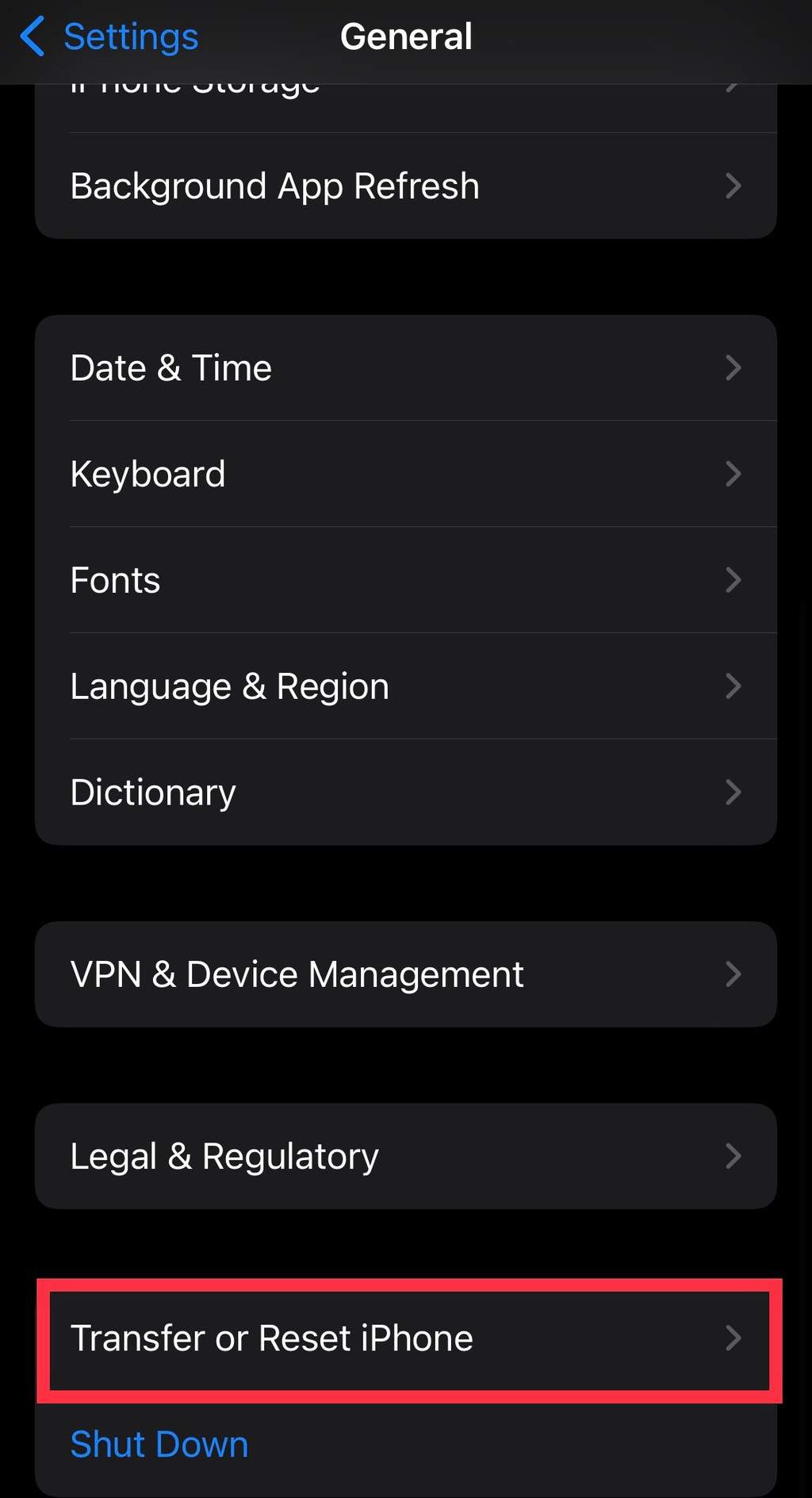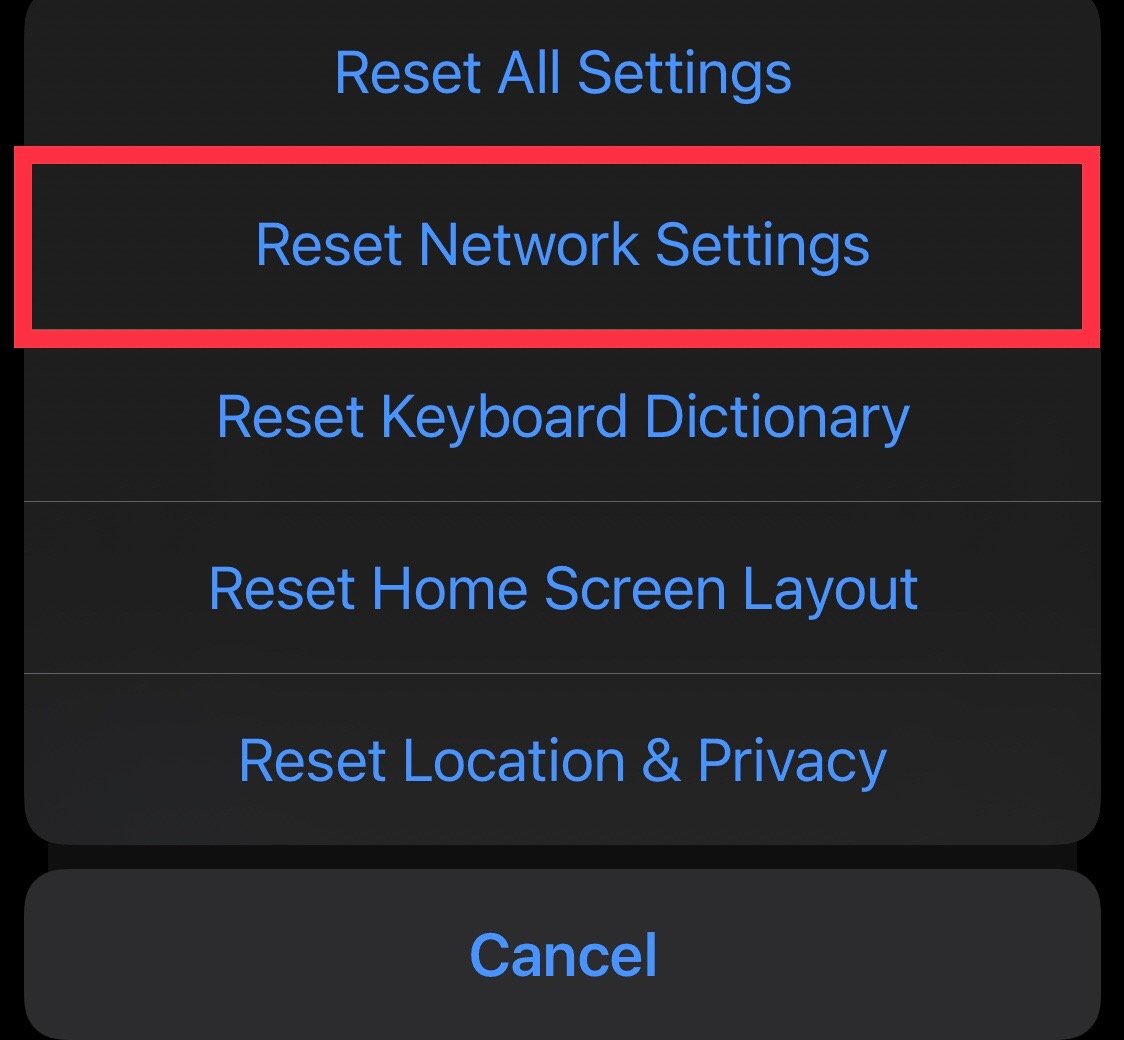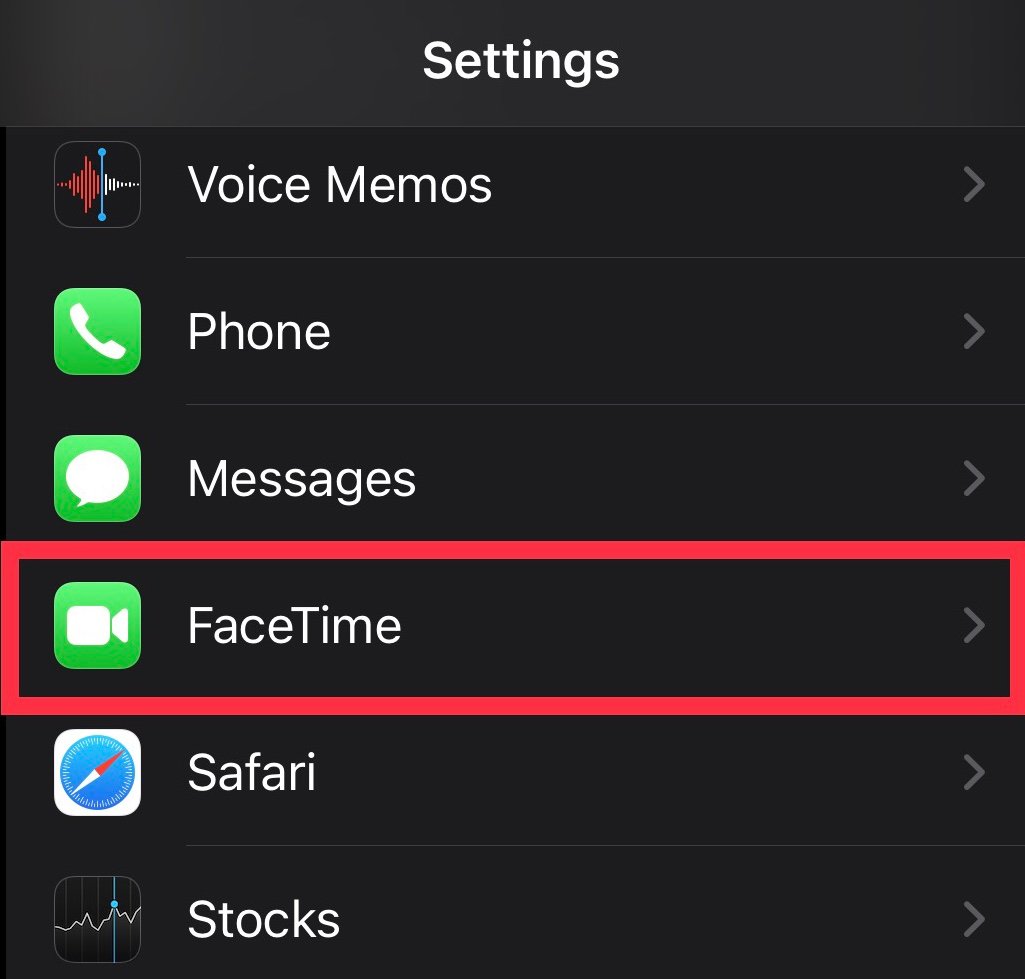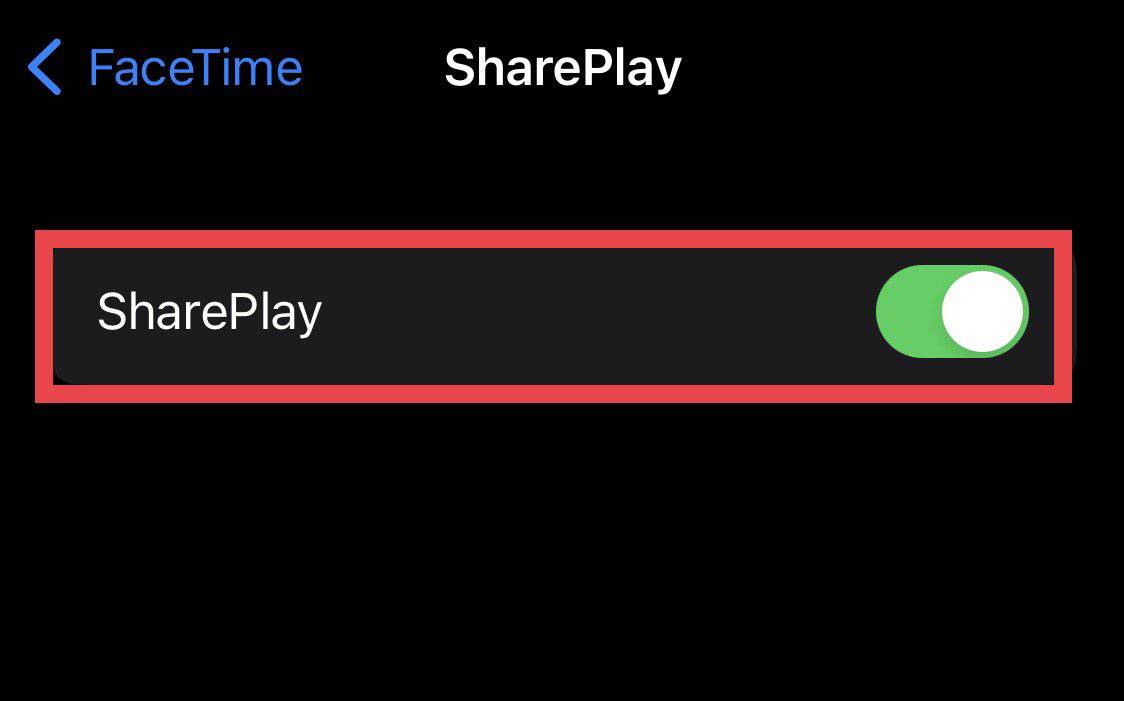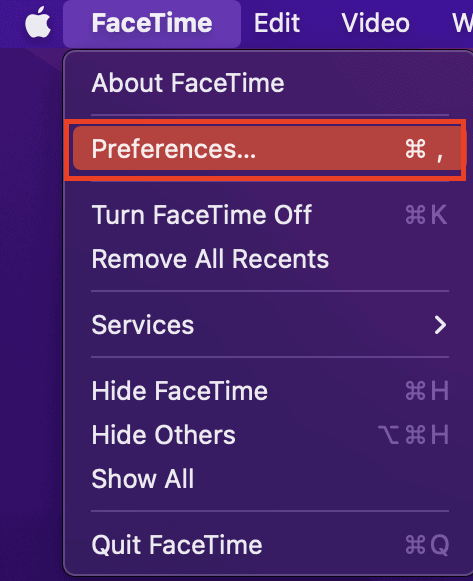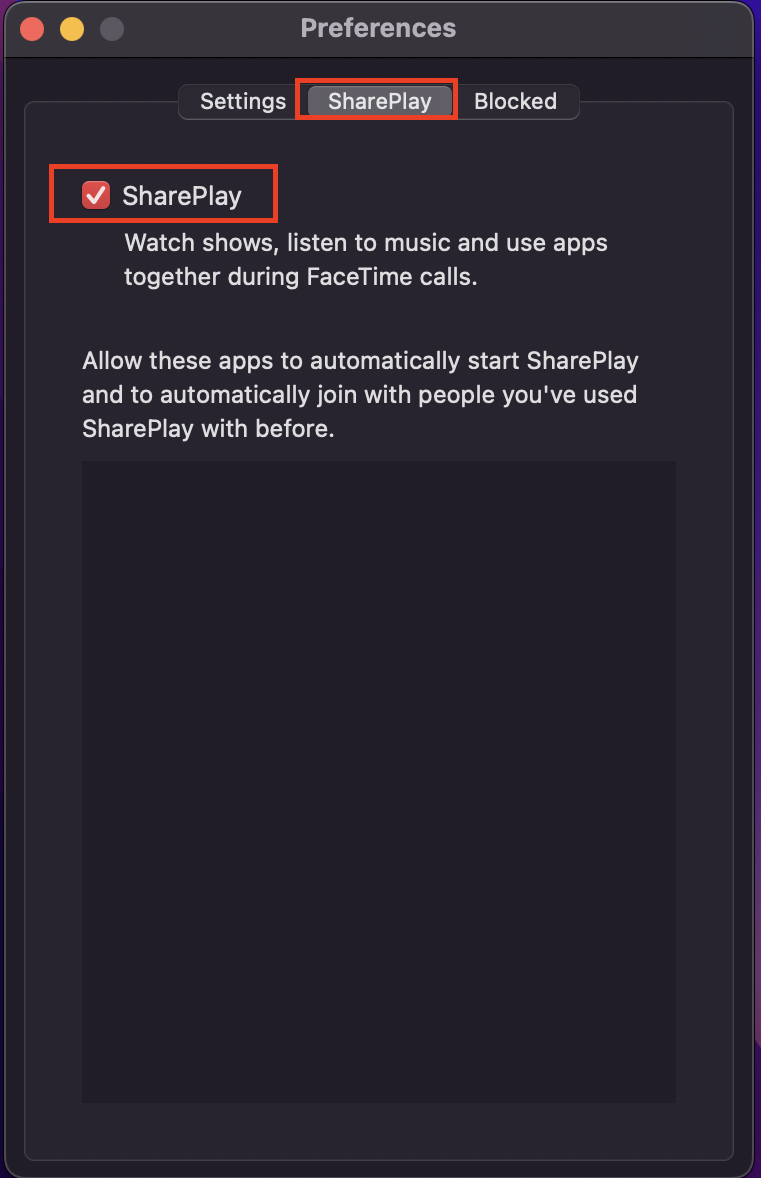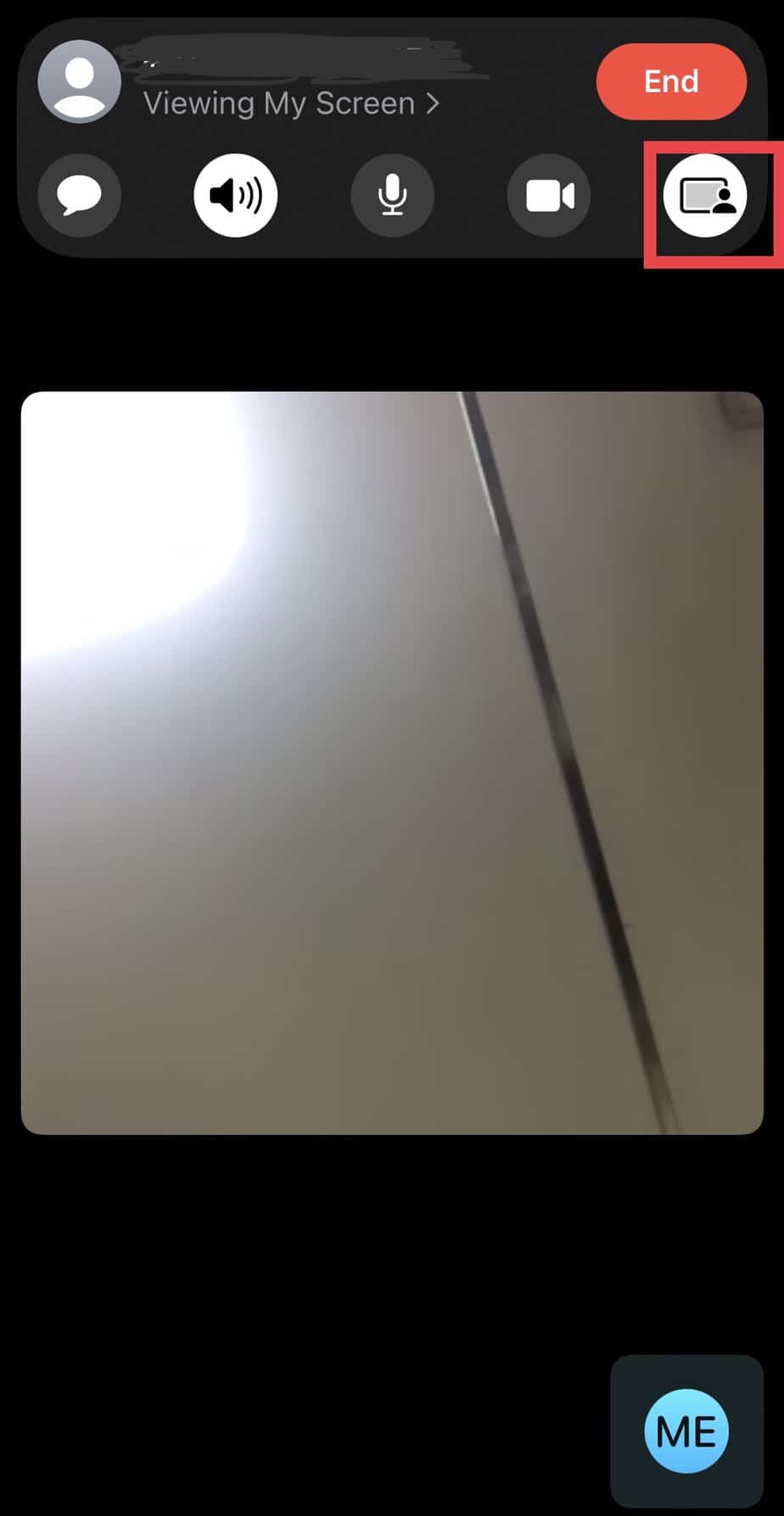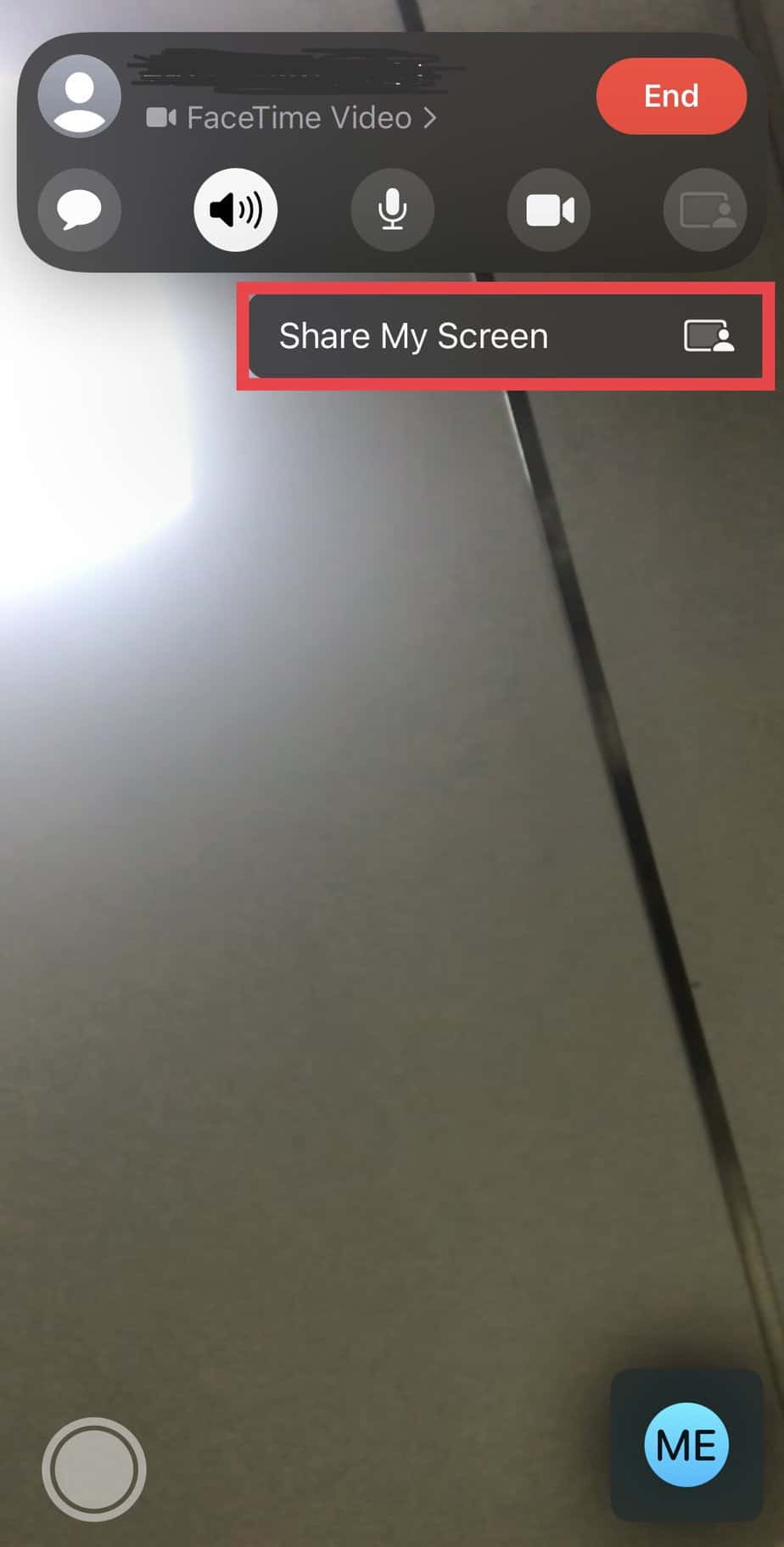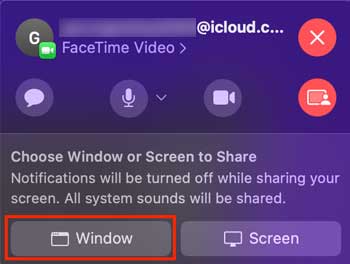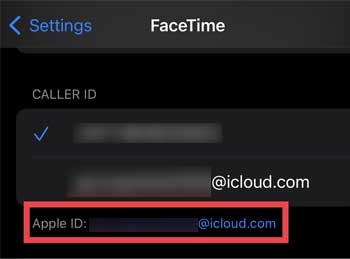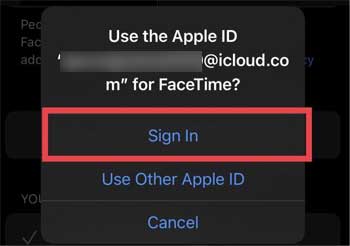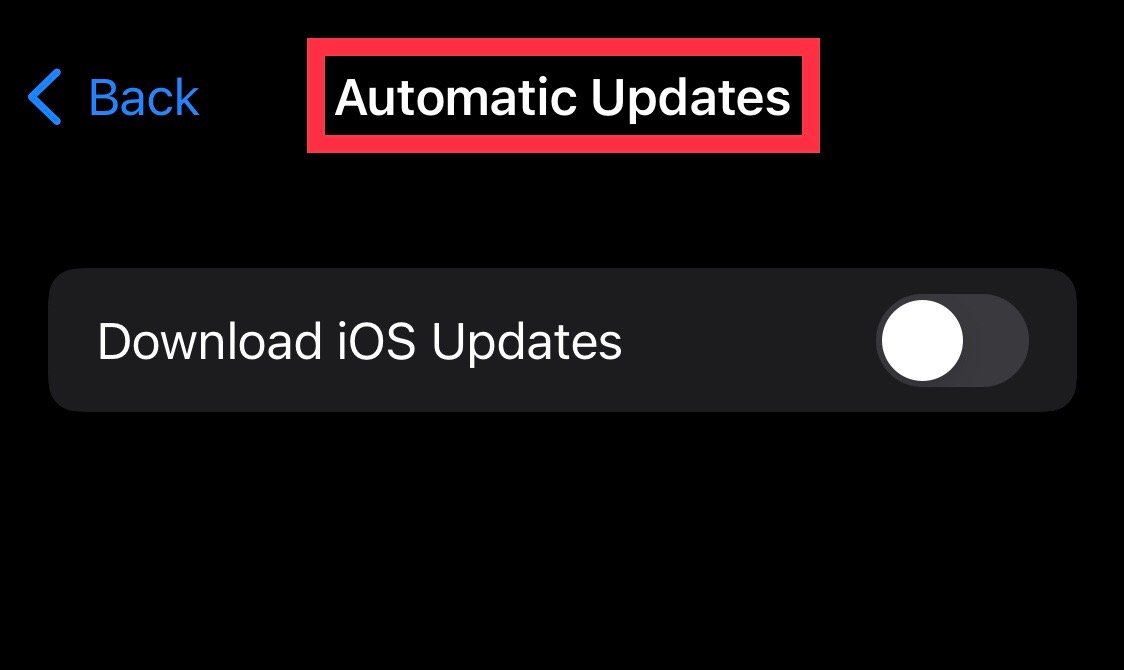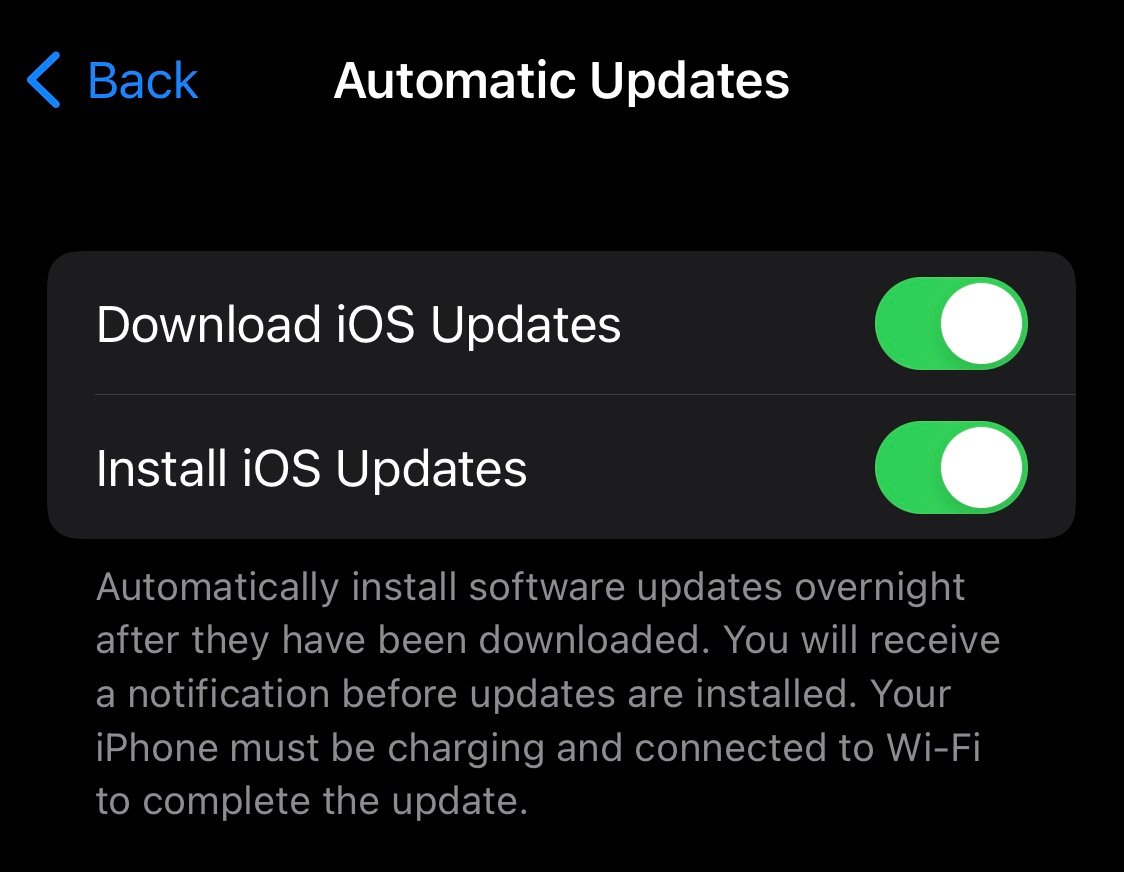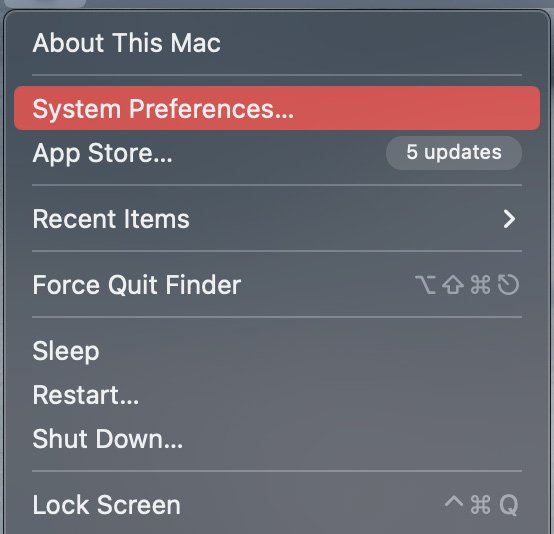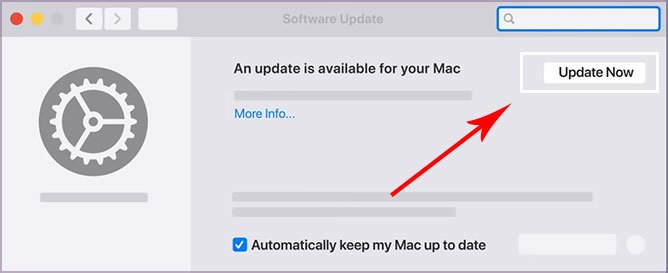Con el lanzamiento de la función SharePlay en Apple FaceTime, ahora puede transmitir canciones o videos desde aplicaciones con su persona favorita durante una llamada de FaceTime. Dado que es una actualización reciente con el software del sistema operativo 15.1, algunos usuarios informan varios problemas al usarlo.
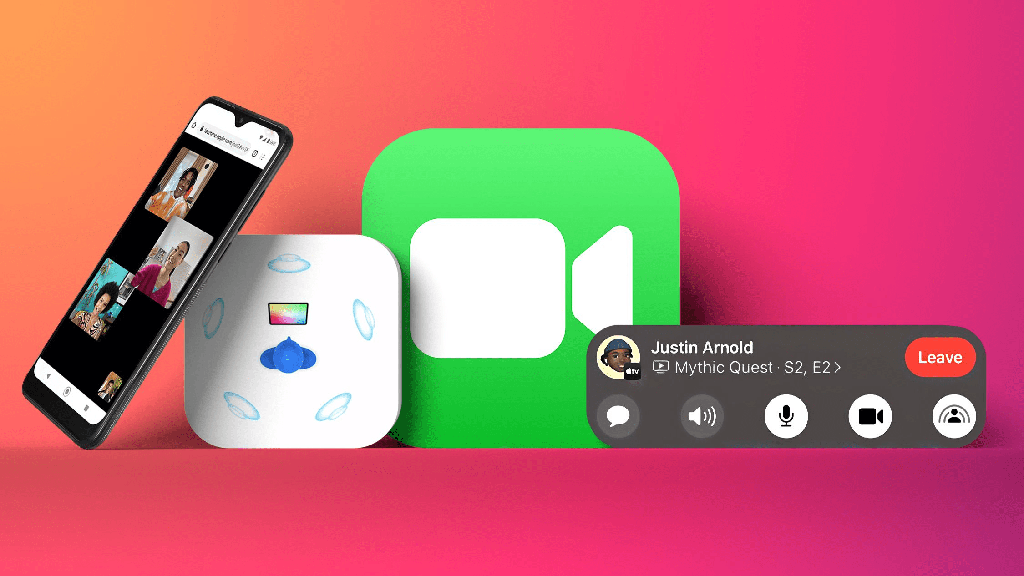
Por ejemplo, es posible que SharePlay no funcione si la aplicación no es compatible con la función. Del mismo modo, es posible que no funcione correctamente si ambos usuarios no han actualizado el dispositivo con el último software del sistema operativo.
Este problema tiene una solución simple y puede resolverlo fácilmente actualizando su dispositivo. O también puede verificar si tiene una suscripción a la aplicación de transmisión.
¿Por qué mi SharePlay no funciona?
Una de las causas comunes puede ser no actualizar el software del dispositivo. Del mismo modo, es posible que no funcione si no es compatible con su dispositivo o con el de otro usuario.
Puede haber varias razones por las que esta función no funciona en su FaceTime. Descúbrelo a continuación.
- Sistema operativo no actualizado: la función SharePlay se introdujo con la actualización de iOS 15.1. Por lo tanto, es posible que no funcione si su Mac, iPhone o iPad no está actualizado con la última versión. Verifique si iOS 15.4 está disponible para su dispositivo.
- Dispositivo no compatible: es posible que esta función no sea compatible con algunos dispositivos de Apple para Instancia, macSierra, iPad mini 3, iPhone 6 e inferiores.
- Aplicación no compatible: además de las aplicaciones de Apple, varias aplicaciones admiten SharePlay. Sin embargo, es posible que algunas aplicaciones que intenta transmitir no sean compatibles con SharePlay. En tal caso, no funcionará.
- Restricción geográfica: es posible que algunas aplicaciones de transmisión no estén disponibles en algunas regiones. Por lo tanto, es posible que no funcione si la aplicación aún no se ha lanzado en su país.
- Conexión a Internet inestable: necesita una conexión a Internet sólida para usar FaceTime. Por lo tanto, es posible que su SharePlay tenga un error al cargar debido a una conexión de red deficiente.
Cómo arreglar si SharePlay no funciona
Simplemente puede activar esta función en FaceTime o actualizar el software del sistema operativo más reciente de su dispositivo. También puede intentar reiniciar su dispositivo y conectarse a una red sólida. Además, dado que existen causas muy generales por las que su SharePlay no funciona, estas correcciones lo guiarán para resolver el problema.
Conéctese a una red fuerte
Debe conectarse a la red fuerte para usar SharePlay sin interrupciones. Verifique si el Wi-Fi o los datos móviles de su dispositivo son estables. Para resolver este problema, también puede restablecer su red desde la configuración del dispositivo.
Sin embargo, tenga en cuenta que restablecer la configuración de red borrará todos los datos de Wi-Fi y punto de acceso.
Por lo tanto, asegúrese de hacer una copia de seguridad de las contraseñas. Siga los pasos dados a continuación.
- En su iPhone o iPad, vaya a la configuración de su teléfono
- Vaya a General > Transferir o Restablecer iPhone
- Toque Restablecer iPhone
- Elija Restablecer configuración de red de la opción
Comprobar si otros usuarios tienen SharePlay
Para usar SharePlay, debe estar disponible y activado para ambas partes. Por lo tanto, es posible que no funcione si no es compatible con su dispositivo o el de otro usuario. Dado que el software del sistema operativo influye en la accesibilidad de esta función, simplemente puede verificar la Actualización de software desde la Configuración del teléfono.
Comprobar la compatibilidad de la aplicación con SharePlay
A veces puede haber instancias en las que su SharePlay funcione bien para algunas aplicaciones. Pero, no funciona en algunas aplicaciones. En tal caso, debe verificar la compatibilidad de la aplicación. Es posible que la aplicación no admita esta función.
Actualizar aplicación de transmisión
Algunas aplicaciones que usa para la transmisión pueden lanzar esta función con las versiones más nuevas. Por lo tanto, si está utilizando una versión anterior, es posible que SharePlay no funcione.
Por lo tanto, asegúrese de actualizar la aplicación por completo. Siga los pasos dados para iPhone, iPad y Mac.
- Ir a la tienda de aplicaciones
- En la barra de búsqueda inferior derecha, escriba la aplicación que desea transmitir
- Abra la aplicación y toque Actualizar
Activa SharePlay
Aunque haya instalado la última actualización de software, es posible que no funcione si ha desactivado SharePlay. Por lo tanto, debe activar esta función para usarla. Siga los pasos a continuación.
En iPhone o iPad
- Ve a Ajustes > FaceTime
- Desplácese hacia abajo y toque SharePlay
- Cambie el Toggle hacia la derecha para encenderlo
Verifique la suscripción de transmisión
Debe suscribirse a premium para usar varias aplicaciones como Hulu, HBO Max, etc. Por lo tanto, para transmitir dichas aplicaciones en SharePlay, ambos usuarios deben tener una suscripción. Es posible que no sea compatible si la membresía ha expirado. Por lo tanto, verifique si usted y la otra persona se han suscrito a la aplicación.
Use SharePlay correctamente
Para los principiantes, es posible que tenga problemas para navegar por SharePlay para usarlo. Debe tocar el botón Compartir mi pantalla para habilitar el modo SharePlay. Por lo tanto, siga los pasos dados.
En Mac
- Abrir FaceTime
- Haga clic en el menú FaceTime junto al menú Apple> Preferencias
- Navegue a la pestaña SharePlay y haga clic en el cuadro SharePlay para activarlo
En iPhone o iPad
- Vaya a su aplicación FaceTime y llame a la otra persona
- Debajo del botón Finalizar, toque el ícono SharePlay
- Toque el botón Compartir mi pantalla
- SharePlay compartirá tu pantalla en 3 segundos
En Mac
- Abre FaceTime y llama al otro usuario
- Toque Compartir pantalla y elija su preferencia para compartir
- Abra la aplicación que desea compartir y haga clic en Compartir esta pantalla o Compartir esta ventana según su elección
Cerrar sesión e iniciar sesión en FaceTime
Es posible que deba actualizar FaceTime cuando realice cambios para actualizarlo. Por lo tanto, puede cerrar sesión e iniciar sesión en su FaceTime para actualizarlo. Consulte los pasos para Mac y iPhone o iPad a continuación.
En iPhone o iPad
Siga los pasos indicados para cerrar sesión en su iPhone o iPad:
- Abre Configuración del teléfono > FaceTime
- En Identificador de llamadas, busque el ID de Apple
- Toca tu ID de Apple
- Elija la opción Cerrar sesión
Estos son los pasos para iniciar sesión en su dispositivo:
- Vuelva a ir a Configuración> FaceTime
- Toque Usar su ID de Apple para FaceTime
- Toca Iniciar sesión
En Mac
Estos son los pasos para cerrar sesión e iniciar sesión en mac:
- Abre la aplicación FaceTime
- Navega al menú de FaceTime y elige Preferencias
- Haga clic en Cerrar sesión
- Nuevamente, presione la opción Cerrar sesión para confirmar
Del mismo modo, puede iniciar sesión siguiendo los pasos a continuación:
- Abre la aplicación FaceTime
- Introduzca su ID de Apple
- Haga clic en el botón Iniciar sesión
Reiniciar el dipositivo
Reiniciar su dispositivo eliminará el uso excesivo de RAM. Por lo tanto, puede reiniciar su dispositivo para mejorar el rendimiento del sistema. Descubra los pasos para reiniciar su dispositivo.
En iPhone o iPad
- Presione el botón de encendido y el botón de volumen juntos y manténgalos presionados hasta que aparezca Deslice para apagar en la pantalla
- Deslice el botón de encendido hacia la derecha para apagar el dispositivo
- Después de unos segundos, presione el botón de encendido y manténgalo presionado para abrir su dispositivo
En Mac
- Navegar al Menú de Apple
- Toque el botón Reiniciar y espere unos minutos
- Una vez que el dispositivo se reinicie, use FaceTime nuevamente
Actualice el software de su sistema operativo
Debe tener la última versión de iOS o al menos actualizarse con iOS 15.2 para usar esta función en su Mac o iPhone. Por lo tanto, active las actualizaciones automáticas para evitar perderse nuevas actualizaciones de software. Siga los pasos dados.
En iPhone o iPad
- Ir a la configuración
- Toca General > Actualización de software
- Toque en Descargar e instalar
- Abrir actualizaciones automáticas
- Cambie la palanca de Descargar actualizaciones de iOS e Instalar actualizaciones de iOS
En Mac
- Navegue al menú Apple y haga clic en Preferencias del sistema
- Actualización de software abierta
- Para actualizar, haga clic en el botón Actualizar ahora o Actualizar ahora como se muestra en su pantalla.
Si probó todas las correcciones mencionadas pero aún enfrenta problemas, es posible que haya un problema grave de hardware. En tal caso, puede comunicarse con el Soporte de Apple para obtener ayuda de los expertos.